10 bedste rettelser til telefonsvarer, der ikke virker på Android
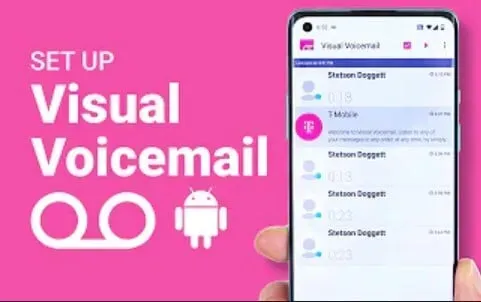
Voicemail er en fantastisk mulighed for at lytte til alle dine vigtige beskeder. Efter en ferie, eller når du har fri, og du tænder for din mobiltelefon, kan alle, der vil sende en vigtig besked, sende den via voicemail.
Men dette er kun muligt, når din telefonsvarer fungerer korrekt. Lad os diskutere løsningen på, at din telefonsvarer ikke fungerer korrekt på Android.
Ingen voice mail notifikationer
Hvis du ikke får nye voicemail-notifikationer, kan du prøve at slette tekst- eller teksttrusler. De kan sikkerhedskopieres før sletning). Hvis din beskedboks er fuld, kan den muligvis ikke modtage nye meddelelser om tekstbeskeder eller disse talebeskeder.
Hvis det ikke virker, skal du gå videre til den næste løsning ved at ændre indstillingerne tilbage til deres standardindstillinger:
- Åbn Google Voice-appen
- Øverst til venstre skal du klikke på menu > Indstillinger
- Vælg dine meddelelsesindstillinger under besked, opkald eller voicemail.
- Meddelelsesmeddelelse
- Opkaldsmeddelelse
- Voice mail notifikation
- Vælg til. til eller fra
- Hvis det er aktiveret, skal du indstille følgende muligheder
- Vigtigt: Tryk på og vælg vigtighedsniveauet for meddelelsen.
- Lyd: Vælg “Ringetone”, tryk på “OK”.
- Vibration: tænd, hvis det er vigtigt eller presserende
- På låseskærmen: Vælg indholdet af meddelelsen, der skal vises
- Vis notifikationspunkt: aktiver
- Tilsidesæt Forstyr ikke-tilstand: Aktiver, hvis den er indstillet til High eller Urgent Importance.
6. Modtag e-mail, når du modtager telefonsvarer:
- Indstil præferencer > aktiver “modtag e-mail-advarsler, når du går glip af et opkald”.
Kan ikke ringe til voicemail
- Prøv at ringe til din telefonsvarer ved hjælp af en anden metode, som beskrevet i afsnittet om, hvordan du bruger telefonsvarer.
- Hvis du er:
- Ikke en T-Mobile-bruger, ring 1-805-MESSAGE(1-805-637-7243). Tast ikke 1 tast eller programmeret voicemail-knap
- Når du roamer internationalt, kan du lære, hvordan du ringer til din telefonsvarer i vores tjekliste for international roaming.
- Hvis du hører en fejl, ringe eller optaget-signal, mens voicemail afspilles, skal du trykke på tasten 7
Hvad er Android Visual Voicemail?
Voicemail giver dig mulighed for at administrere dine voicemails ved at se dem på en liste på din Android- telefon. Du kan lytte til enhver besked ved at klikke på den.
Du behøver ikke at lytte til nogen instruktioner eller tidligere beskeder. Du kan også spole en besked tilbage, hvis du gik glip af en del.
I 2007 var Apple iPhone den første til at introducere denne funktion. I 2007 var YouMail den første tredjeparts multi-platform mobiltelefonapplikation.
Disse funktioner tilbydes også af andre telefoner til interne voicemail-brugere.
I 2010 blev google voice tilgængelig uden en invitation. Google Android voicemail-appen kan administrere visuel voicemail. Den kan administrere sin funktionalitet i stedet for operatørens applikation.
Grundlæggende visuel voicemail er inkluderet i alle standard månedlige konti. Android-telefoner har en visuel voicemail-app. Dette er irreversibelt, selvom du vælger ikke at bruge den underliggende tjeneste.
For at installere voicemail-appen på din Android-telefon skal du åbne voicemail-appen og følge instruktionerne. App-ikonet kan være grønt på nyere enheder.
Hvordan konfigurerer jeg Google Voice på din telefon?
Nummeret leveres af Google Voice til opkald, beskeder og telefonsvarer. Dette nummer kan bruges til indenlandske og internationale opkald. Du kan bruge din webbrowser og enheder til at gøre dette. I USA kan du bruge dit nummer.
Med Google Voice til opkald og sms’er kan du få følgende ekstra funktioner:
- Læs voicemail-udskrifterne i din indbakke, og søg efter dem som e-mail.
- Tilpas dine voicemail-hilsener
- Foretag internationale opkald til lave takster
- Få beskyttelse mod opkald eller beskeder
- Bloker uønskede numre
- Screen opkald før besvarelse
Google Voice gemmer og behandler dine tekst-, opkalds- og voicemailoplysninger.
Kan jeg slå voicemail fra?
Du kan deaktivere din voicemail, så nogen kan sende dig en voicemail eller efterlade en besked til dig.
Typisk kan mobilselskaber overvåge telefonsvarer. Du kan ringe til dit mobilselskabs support for at deaktivere voicemail.
Du kan prøve at bruge viderestilling ved at videresende alle modtagne talebeskeder. Hvis det kunne være værre, kan du sende 20-30 beskeder til din telefonsvarer, så andre ikke kan komme igennem.
Få mere at vide om, hvorfor visuel telefonsvarer ikke fungerer på Android
Der kan være flere årsager til, at din telefonsvarer ikke virker. Uanset problemet skal det dog løses omgående. Du ved aldrig, hvornår et vigtigt opkald kan komme ind.
Her er et par grunde til, at din voicemail-app ikke virker.
- Program fejl:
Du skal bruge en app for at få adgang til din telefonsvarer. Dette er typisk for problemer skabt af selve applikationen.
- Netværksproblemer:
Disse problemer skyldes for det meste dine mobilnetværksindstillinger eller dit netværk. Prøv at nulstille dine netværksindstillinger.
- Opdateringsfejl:
Dette kan skyldes en appopdatering eller en opdatering af operativsystemet. Din telefonsvarer fungerer muligvis ikke korrekt på grund af disse opdateringer.
- Ikke-understøttet version:
Nogle gange er der fejl i voicemail. Når dit operativsystem ikke er opdateret, forårsager det kompatibilitetsproblemer.
- Aktivering:
Du skal muligvis kontakte din tjenesteudbyder, hvis du har brug for det vedrørende din ansøgning.
- Ødelagte applikationsfiler:
Dette kan ske, fordi nogle filer mangler fra den visuelle voicemail-app.
Her er nogle af de problemer, du står over for, når du bruger den visuelle voicemail-app. Nogle gange kan det være et softwareproblem, men det kan også være noget andet. Som sådan er det bedst at fejlfinde visuel voicemail for at finde den potentielle årsag til fejlen.
Hvorfor holdt Verizon Visual Voicemail op med at fungere på Android?
Du kan have problemer med at få adgang til dine beskeder eller ikke modtage voicemail-beskeder. For at gøre dette skal du begynde at opdage problemet ved at kontrollere din internetforbindelse.
Visuel voicemail kræver en mobildataforbindelse. Sørg for, at dine mobildata er slået til, så du kan få adgang til dine data med Wi-Fi slået fra.
Du kan ikke tjekke beskeder eller modtage notifikationer. Dette kan ske, hvis du er uden for dækning, eller dine mobildata er slået fra.
Så hvis du ikke kan få adgang til mobildata, har du muligvis stadig en indikator for ubesvarede opkald. Eller du kan ringe *86 for at tjekke din nye telefonsvarer.
Hvis du har mobildata, men stadig har problemer, kan du prøve at slukke og tænde for strømmen igen. Nogle gange løser det mange problemer at slukke og tænde for enheden.
Hvis problemet stadig ikke er løst, kan du prøve at nulstille dine voicemail-indstillinger. Dette nulstiller kun appen, men vil ikke have nogen data, bare nulstil selve appen.
Du kan finde det i indstillingerne. Åbn apps, og tryk på visuel telefonsvarer. Tryk derefter på appen, vælg tvungen stop og bekræft.
Vælg nu lageret, ryd derefter dataene og klik på “Bekræft”. Åbn nu din telefonsvarer og følg instruktionerne på skærmen. Kontroller derefter igen for at sikre, at problemet er løst.
Antag, at du har brug for visse trin til din enhed. Find App Cache Cleaner og find din model på Verizon.com.
Er problemet stadig ved? Du har muligvis aktiveret indstillingerne for viderestilling af opkald. Fordi viderestilling er aktiveret, vil opkald blive viderestillet, før de når dig.
Tast *73, send og vent på et bip for at annullere enhver viderestilling af opkald, du måtte have konfigureret på din telefon. Hvis *73 ikke virker, kan du prøve *920 for at deaktivere viderestilling af opkald.
Løsninger til at løse telefonsvarer, der ikke virker på Android
- Aktiver/deaktiver flytilstand:
- Prøv at genstarte din telefon
- Nulstil netværksindstillinger
- Tillad en app at bruge baggrundsdata
- Ryd visuel voicemail-cache og data
- Deaktiver/aktiver visuel telefonsvarer
- Geninstaller den visuelle voicemail-app.
- Opdater din visuelle voicemail-app
- Deaktiver viderestilling af opkald
- Brug Android Repair Tool til at ordne visuel telefonsvarer, der ikke virker
1. Slå flytilstand til/fra:
Hvis din visuelle telefonsvarer ikke virker, skal du slukke og tænde for flytilstand på din telefon.
Aktivering og deaktivering af flytilstand sker hovedsageligt for at løse netværksproblemer. For nogle gange kan dette være årsagen til, at visuel voicemail ikke fungerer korrekt.
Så når den visuelle voicemail fungerer, skal du bruge denne løsning og kontrollere, om problemet er løst.
Kom tæt på skærmen, og træk skærmen ned for at slå flytilstand til eller fra. Flytilstand kan ses her. Tænd den og sluk den derefter efter et par sekunder.
2. Prøv at genstarte din telefon
På grund af mindre teknologiske fejl kan brugere støde på nogle problemer, såsom at bruge visuel voicemail, der ikke fungerer på deres Android-telefoner.
I disse tilfælde ville det være nyttigt, hvis du prøver at rette fejlen ved at genstarte din telefon. Dette løser mindre problemer, hvis din telefon har nogen.
For at gøre dette skal du holde tænd/sluk-knappen nede og klikke på “Genstart”. Efter et par sekunder genstarter din telefon. Genstart nu din enhed fra menuen og vent på genstart.
Tjek nu, om du kan sende eller modtage talebeskeder fra din telefon, siden den er blevet genstartet. Hvis problemet fortsætter, prøv andre løsninger.
3. Nulstil netværksindstillinger
Ændring af netværksindstillinger vil skabe et problem. Og netværket vil ikke tillade, at applikationen fungerer fra en smartphone. Nulstilling af dine netværksindstillinger hjælper med at løse problemet med din visuelle voicemail, der ikke fungerer.
Mange brugere har prøvet dette og løst deres problemer. For det:
- Besøg din telefons nulstillingsindstillinger
- Derefter skal du vælge systemindstillingen.
- For at nulstille dine indstillinger skal du gå til Avancerede indstillinger > Nulstil indstillinger.
- På dette tidspunkt skal du vælge netværksnulstilling fra rullemenuen.
4. Tillad appen at bruge baggrundsdata
Baggrundsdata er forbruget af internetforbindelser. Programmer bruges ikke aktivt (i baggrunden), selv når din telefon er inaktiv.
Baggrundsprocesindstillinger er også forskellige for hver enhed og operatør. Følgende procedure vil guide dig gennem baggrundsdatabrug:
- Lås din telefon op og gå til indstillinger.
- Gå til apps og app manager.
- Du kan se applikationspakken og dem, du har downloadet til din telefon. Find nu visuel telefonsvarer og vælg den.
- Tryk derefter på mobildata.
- Tillad baggrundsdata her.
5. Ryd cache og visuelle telefonsvarerdata
Rydning af cachen og visuelle voicemail-data vil løse de eksisterende problemer. Følg retningslinjerne nedenfor:
- Gå til indstillinger
- Rul ned i Indstillinger og gå til Apps.
- Åbn applikationslisten, og naviger til visuel telefonsvarer.
- Åbn nu lagringsappen og klik på “Ryd cache”.
- Gå derefter tilbage og vælg space manager og vælg derefter ryd alle data.
6. Deaktiver/aktiver visuel telefonsvarer
Deaktiver og aktiver visuel voicemail. Dette vil rette de fejl, der forårsager problemer i visuel voicemail.
For at gøre dette skal du følge nedenstående trin:
- Start telefonappen
- Find hamburgermenuen i øverste højre hjørne af skærmen.
- Vælg indstillinger og voicemail
- Slå nu den visuelle voicemail-knap til og fra
Denne proces burde løse problemet hurtigt. Hvis ikke, prøv andre løsninger.
7. Geninstaller Visual Voicemail-applikationen.
Dette er et andet trick til at løse problemet med visuel voicemail, der ikke virker på Android.
For at gøre dette skal du afinstallere appen og derefter geninstallere den. Her er trinene til denne proces:
- Afinstaller appen først
- Gå derefter til Google Play Butik
- Visuel Voicemail-søgning
- Vælg installationsknappen og fuldfør installationsprocessen.
- Åbn nu appen og kontroller, om den virker eller ej.
8. Opdater din visuelle voicemail-app
Der kan være forhindringer, der forhindrer den visuelle voicemail-applikation i at fungere korrekt. Hvis en Android-app er forældet, skaber den et problem i brugen.
Så vil vi anbefale dig en nem løsning: gå til play store og find appen. Tjek nu efter appopdateringer, hvis de er tilgængelige.
Opdatering af appen kan bringe nye funktioner og rette fejl, der forhindrer dig i at bruge appen. Det vil også løse problemet med ikke-understøttede applikationer.
Ring til din telefonsvarertjenesteudbyder for en permanent løsning i tilfælde af problemer.
Du kan også prøve denne løsning:
- Brug kun din telefon, hvor du har et mobilselskab til at aktivere visuel voicemail.
- Aktiver 4G/LTE-tjeneste for appen
- Få et dedikeret voicemail-dataabonnement, der tilbyder voicemail
- Din telefon har muligvis ikke et dedikeret voicemail-program. Download AT&T Visual Voicemail-appen
9. Deaktiver viderestilling
Du modtager muligvis ikke opkald til dit nummer, hvis du aktiverer viderestilling. De får måske ikke engang en chance for at sende dig en besked.
For at løse dette problem skal du deaktivere viderestillingsfunktionen på din Android-telefon.
- Start telefonappen på din smartphone
- Gå til knappen med tre prikker i øverste højre hjørne.
- Vælg opsætningsmuligheder i menuen
- Gå til opkaldsindstillinger
- Under det skal du vælge viderestilling
- Slå viderestillingsfunktionen fra, som er tilgængelig i mange situationer.
10. Brug Android Recovery Tool til at rette visuel telefonsvarer, der ikke virker
Android-brugere står over for en række problemer relateret til deres arbejde, som skal rettes så hurtigt som muligt. Du kan bruge ethvert af de bedste Android-gendannelsesværktøjer til at løse dette problem.
Det vil hjælpe dig med at løse mange problemer relateret til din mobiltelefon. Dette vil også hjælpe med at løse problemer med visuelle voicemail. Det er et kraftfuldt Android-gendannelsesværktøj.
Disse værktøjer kan løse problemet med at MMS ikke virker, og Android-apps bliver ved med at gå ned uden tab af data.
Sådan kan du rette op på visuel telefonsvarer, der ikke virker i Android, med blot et par klik.
- Download Android-gendannelsesværktøjet på din computer. Kør programmet og tilslut din telefon til computeren via kabel. Når du er tilsluttet, skal du vælge Android-systemgendannelse.
- Vælg reparation nu for at fortsætte.
- Indtast oplysninger om din enhed, og tryk på Enter. Programmet begynder at downloade firmwaren til din enhed.
- Når firmwarepakken er downloadet, skal du begynde at gendanne systemet.
- Vent på, at gendannelsesprocessen er fuldført. Tryk på udført, når du er færdig.
Problemet med den visuelle voicemail skulle nu være løst. Prøv derefter at bruge sådanne værktøjer til øjeblikkeligt at rette softwarefejl.
Yderligere løsninger til at rette Android Visual Voicemail, der ikke virker
Med alle ovenstående tricks kan du gå efter nogle ekstra løsninger. Såsom:
- Dit operativsystem har også brug for rettidige opdateringer.
- Ved at opdatere din telefon kan du bruge den uden problemer.
- Grundlæggende kommer visuel telefonsvarer fra din telefon eller din tjenesteudbyder.
- Nogle gange aktiveres applikationen ikke af udbyderen. Derfor bør du kontakte dem og bede dem om at aktivere din visuelle telefonsvarer.
- Et netværk som Verizon har faciliteter til visuel voicemail. Du kan kontakte dem, hvis du ikke er sikker på status for din visuelle telefonsvarer.
Konklusion
Visuel voicemail er en fantastisk Android-funktion. Dette vil hjælpe dig med at få adgang til alle de beskeder og opkald, som du af en eller anden grund ikke kan modtage.
Der er mange mulige årsager til, at visuel telefonsvarer ikke virker. Denne vejledning hjælper dig med at løse alle problemer relateret til visuel telefonsvarer.
Du kan prøve at beslutte, at den visuelle telefonsvarer ikke virker. Problemet kan fortsætte, selv efter at have fulgt alle disse anbefalinger. I dette tilfælde skal du kontakte en professionel for at rette fejlen.
FAQ
Hvordan rettes T-Mobile Visual Voicemail, der ikke synkroniseres på Android?
– Genstart din telefon – Genstart den visuelle voicemail-app – Ryd cache og appdata – Opdater den visuelle voicemail-app
Hvorfor virker visuel voicemail ikke på min Samsung-telefon?
Mobildata er påkrævet, for at visuel telefonsvarer kan fungere. Sørg for, at dine data er slået til, så du kan få adgang til dem, når Wi-Fi er slået fra. Du vil ikke modtage nogen beskeder eller notifikationer. Dette kan skyldes, at du er uden for datadækningsområde, eller at mobildata er slået fra.
Hvad gør du, når din telefonsvarer er nede?
– Tjek dine voicemail-indstillinger – Anmod om nye voicemail-indstillinger fra din operatør – Opdater din voicemail-applikation – Kontakt din operatør for support
Hvordan nulstiller man voicemail på Android?
– Gå til Programmer, åbn visuel telefonsvarer – Klik på Konfigurer nu – Indtast adgangskode, klik på Udført – Optag en tilpasset hilsen eller brug standardhilsenen – Klik nu på Gem



Skriv et svar